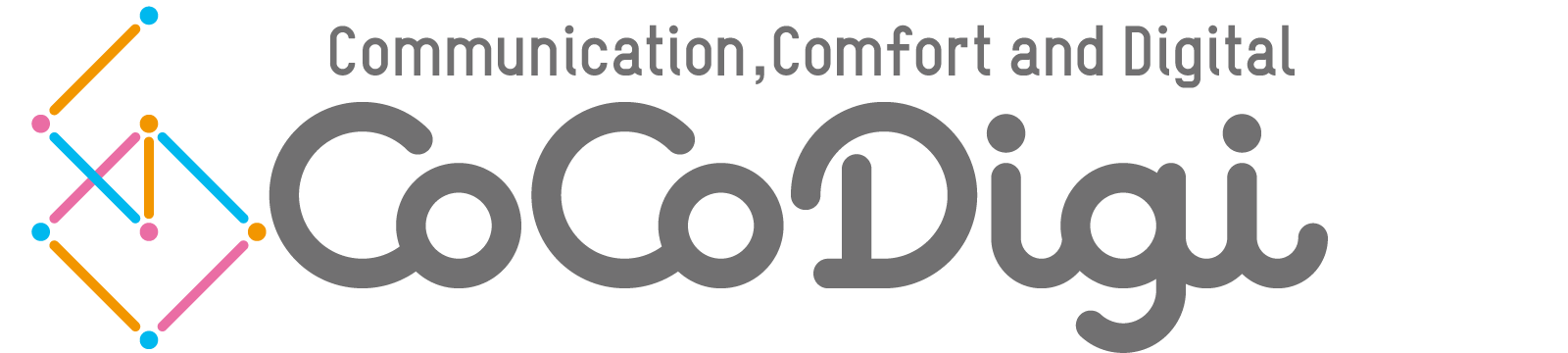今日はkintoneのプラグインについてのご紹介です。
kintoneでアプリが増えていくとアプリを探すのに不便だなぁと思ったことはないですか?
アプリが増えるとアプリ一覧のところからアプリを探すのも大変💦
今回はそんな悩みが解決する便利なメニュープラグインのご紹介です。
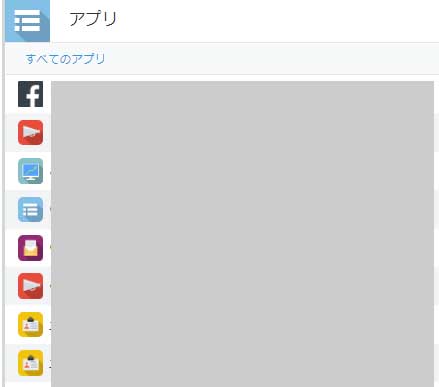
こんな風にアプリを整理できて便利!
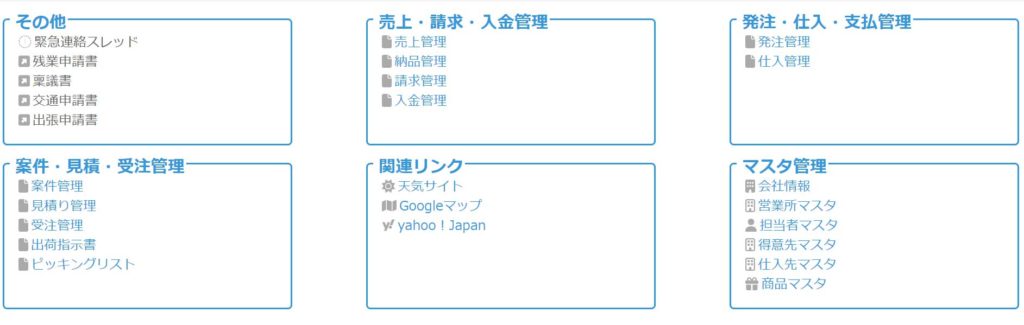
メニュープラグインを利用したお客様のメニューの例です。
カテゴリーごとにアプリをまとめたり、スレッドなどにもリンクさせたり、関連リンクでURLもまとめて管理ができるので
分かりやすく整理したメニュー一覧になります。
設定方法もとっても簡単
プラグインのアプリ設定もとっても簡単!!まずは無料で利用できるので試してみましょう。
1.メニュープラグインをダウンロードし、kintoneへ読み込みます。
今回は「リーベジャパン」の「メニュービューワープラグイン」を利用しています。無料でお試しができるのでまずはダウンロードしましょう。
その後、kintoneシステム管理にZIPデータのままプラグインを読み込みます。
1.メニュー専用のアプリを作ります。
メニュー用のアプリを新規で作成します。
必須項目は図のような項目です。
カテゴリー用フィールド:ドロップダウンで作成
メニュータイトル:文字列で作成
メニューアイコン:文字列で作成
リンク:文字列で作成
※通常リンクフィールドがありますが、今回のリンク先のデータはアプリIDだったりURLだったりと複数あるので文字列で設定をします。
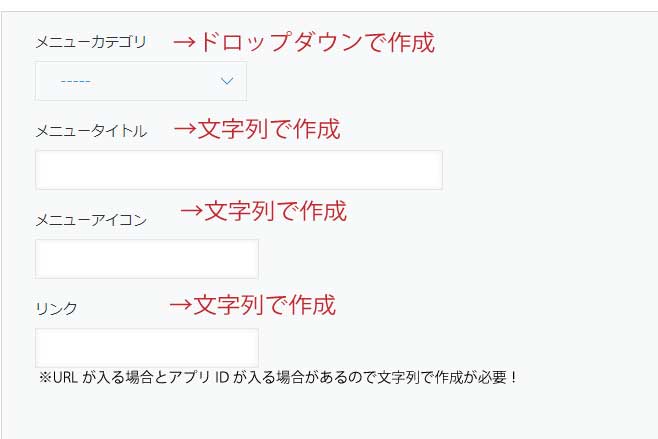
2.メニューを表示させる一覧の設定を行います。
プラグインの設定を行います。設定方法もかなりシンプルで設定ができます。
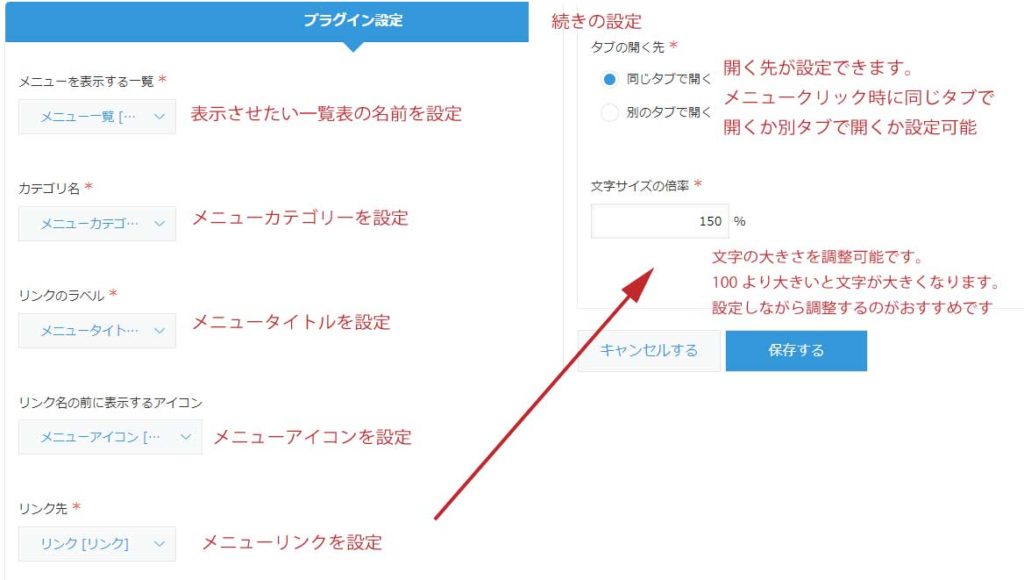
3.実際に登録していきましょう
実際に登録します。
カテゴリー用フィールド:ドロップダウンで選択
メニュータイトル:メニュータイトルを入力
メニューアイコン:fontwesomeでアイコンが指定可能です
リンク:リンクしたいアプリの番号や、URLなどで指定
※アイコンは省略可能です。アイコンを指定する際はサイトを参考に設定してみてください。
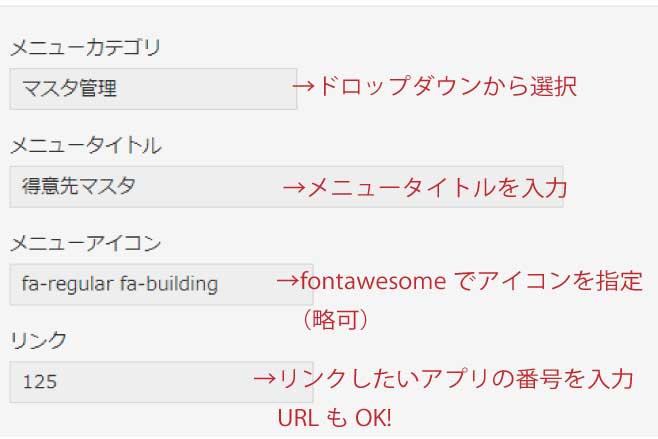
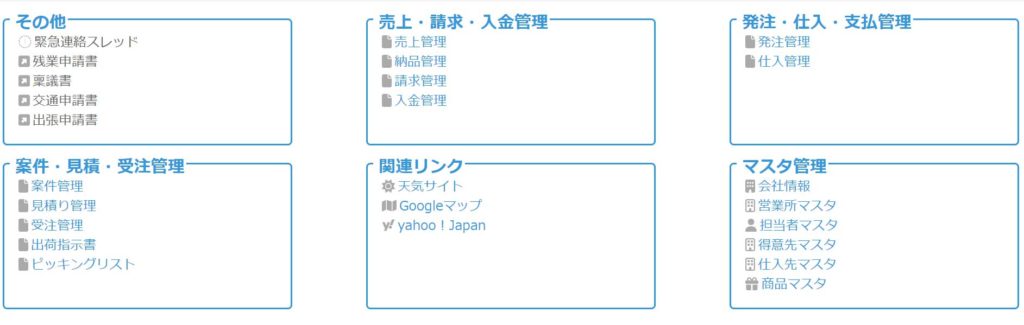
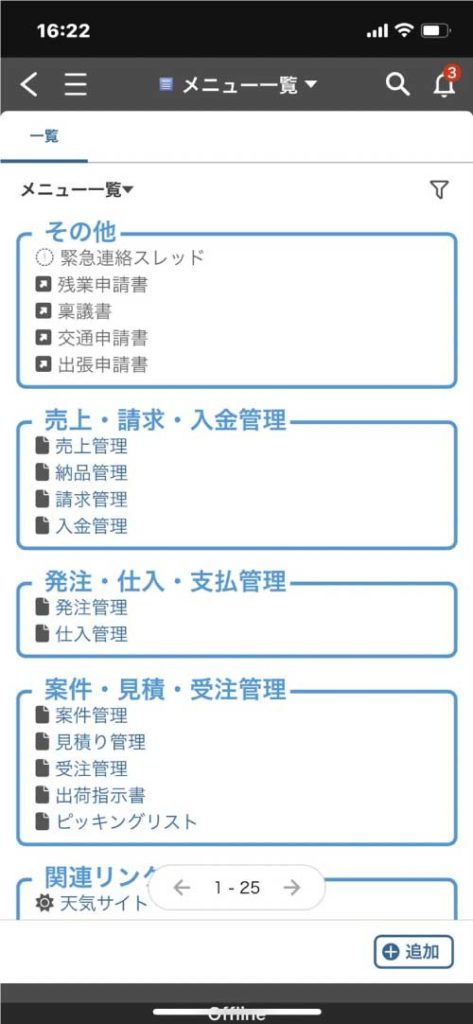
さらに工夫して使いやすく
メニューアプリを作ったらさらに使いやすいように目立つところに設定するのをおすすめします。
弊社ではお知らせの部分にメニュー用のバナーボタンを作ってそこからすぐメニューに飛ぶ様にしています。
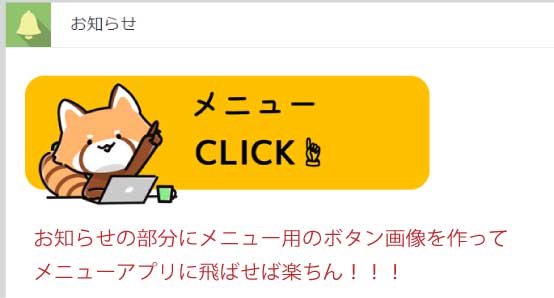
自社に合わせていろいろ工夫すると便利になるメニュービューアープラグイン
いかがでしたか?このプラグインを導入することで、かなり使いやすいkintoneになると思います。リンク先はアプリIDやよくつかうWEBのURL・スレッドなども設定できるので、社員の方がどのアプリを使えばいいか迷子にならないよう誘導できるのがすばらいしです。ぜひ活用してみてください。無料でお試しもでき、有料で利用する場合でも月額1,650円(税込)または年額18,150円(税込)と破格の安さ!
このコストで便利になるのでお勧めです。